マルチデバイス対応でタブレットPC, iPad スマホまで Logicool K780, M720 triathlon レビュー キーボードやマウスはちょっといいものので幸せに
個人的にはとても大事だと思っているPCの入力装置。最近はK580というより小型のキーボードも発売されていますが、キーボードやマウスの使い勝手が良いと作業効率が大幅に変わります。使い勝手やフィーリングはかなり個人差がありますが、マルチデバイスに対応したK780, M720の組み合わせは数年以上使っている相棒の一つです。値段もしますし新しい製品ではないですが、信頼性も確かで複数機器、特にタブレットやスマホをお持ちの方にお勧めです。
Logicool について
Logicool は言わずと知れたグローバルなPC周辺機器メーカーです。産まれはスイスで、様々なPC周辺機器を開発、販売しています。世界ではLogitechというブランドですが、日本では昔からロジテックという日本の会社があるのでこの名前になっています。ということで日本で売られている製品全てについているLogicoolロゴも、世界的に見るとレアってことですね。英語のサイトに行くとそれがよくわかります。日本の公式ページはこちらです。
LogicoolGとしてゲーミングにも相当の力を入れていますが、販売製品は昔からあり少なくともプレステ2の時代からハンドルコントローラーが販売されています。今我が家でPCで5歳児が遊んでいるのもPS3用に販売されていたDriving Force GTというものです。個人的には長持ちして壊れにくい印象があり、王道メーカーだと思います。
ワイヤレス製品 家使いでは電池がおススメです
前提としてですが、私はワイヤレスキーボードやマウスの電源は、モバイル用途でなければ電池がお勧めします。家に電池があれば電池切れの心配もなく、充電の手間もありません。唐突に電池が切れても交換すればすぐ作業を継続できます。(とはいえ、約2年使えますが)
電池はかさばるのと重いのが難点ではありますが安定した電源ですし充電したければ一般的な充電式電池を利用すれば解決します。(一方アルカリ電池を利用する場合は液漏れに注意が必要です)少なくとも据え置き用であれば充電池を選ぶ理由はあまりないと私は思っています。
充電式だと価格も高くなりますし、充電池は必ず劣化します。気に入ったものを長く使うという観点では小型化が求められていないワイヤレス入力機器は電池が正解だと私は思います。


接続はUnifyingレシーバーとBluetoothどちらも利用可
Logicool 製品は価格帯も幅広いのでPC等への接続方法も色々です。機器ごとの専用USBドングル対応のものやより多くの機器で共通して使用できるUnifyingレシーバー、汎用性の高いBluetooth、デバイスによりそれぞれです。利点欠点がありますが今回ご紹介するものはUnifyingレシーバーとBluetoothどちらでも設定が可能です。
Unifyingレシーバー接続の場合は1つのドングルでマウスとキーボード両方が動きます。このUSBレシーバー(ドングル)を利用する最大の利点はUSBに対応していれば有線に近い感覚で利用できることでしょう。レシーバーとペアリングが済んでいればOSが起動する前、UEFI等でも利用できます。OSのセットアップのために有線接続を持ち出す必要がないので楽です。
Bluetooth接続最大の利点はやはり汎用性の高さです。そもそもスマホやタブレットにはUSBドングル付きませんからね・・・弱みとしては複数機器(入力機器とオーディオ等、最近は大分生じにくい印象ですが)を接続した場合に不安定になる、遅延が大きめである等があります。前述の通りOSが起動しないと使えないのも欠点です。
マウスとキーボードで2個のドングルが付属しているので3台で利用する場合は1つはBluetoothになりますが、他の製品でUnifyingレシーバーをお持ちの場合は共用で使うこともできます。もちろん全部Bluetooth接続でも大丈夫です。

マルチデバイス対応って? K780 M720は3台まで切替可 flow機能でコピペも可能
マルチデバイス対応のキーボードやマウスはロジクールだけでなく、他のメーカーからも販売されていますが、これは複数の機器とペアリングして使い分けができる、という機能になります。外出先であればノートパソコン、タブレット、スマホ等でしょうし、家では複数のPCを組み合わせて使うこともできます。
タッチパネル操作主体の端末でも文字入力がキーボードで出来ることで作業性が上がる場合も多く、せっかくのキーボードやマウスを複数機器で使いまわすのは合理的ですよね。今回紹介のK780、M720はメーカーからお墨付きの組み合わせで3台のデバイスで使用することが出来ます。パパっと変更できるので非常に使いやすいです。また、ノートパソコンとデスクトップ等、PC2台で使う場合はLogicool flowという機能を使うことが出来ます。
Logicool flowはマウスの設定で、あらかじめ設定した端っこ部分にマウスカーソルが移動すると自動でキーボードも含めたペアリングを切り替える機能です。2台のパソコンがまるで1台のようにシームレスに切り替えられるうえ、ファイルのコピー、ペーストが出来てしまいます!!もちろんPC2台が同じネットワークに接続されあらかじめソフトウエアで設定されていることが条件ですが、外出用と自宅用2台のPCで運用している場合には頼りになる存在です。
Amazonリンクも良かったらご利用いただけると嬉しいです。
つい先日はK580というK780の小型版のようなキーボードがは新たに発売されており、これもとてもよさそうだと感じています。詳細はメーカーページをどうぞ。




さらっと打てるキーボード デザインはオマケの使い心地のよさ
まずK780からです。ぱっと見デザイン重視のキーボードに見えますよね。キーも丸いし正統派?の方から怒られそうなデザインだと思います。ですが実際は非常に使い勝手もよく、静かでタッチ感が良好なキーボードです。触った感じもしっとり感があります。ブラインドタッチも非常にしやすいですし、誤入力も少ない印象で誰でもすぐ使えるキーボードになっています。
上に白く見えるのがデバイスの切り替えとF1-3キーを兼ねるボタンです。色も違っていてわかりやすいですが、Fnキーと同時押しで切り替えできます。Apple用の刻印もされており、マルチデバイスでの使い勝手に問題はありません。
また、キーボード上部には溝と突起があります。この溝にスマホやタブレットを立てかけるとノートPCライクな作業環境が一瞬で構築されます。何の用もなくてもスマホ置きとして使用できますし、作業中にスマホに通知が来たらさっとデバイスを切り替えてキーボードでLINEの返信が出来ます。・・・便利ですよね。FMV LOOXもこんな感じで立てかけらます。



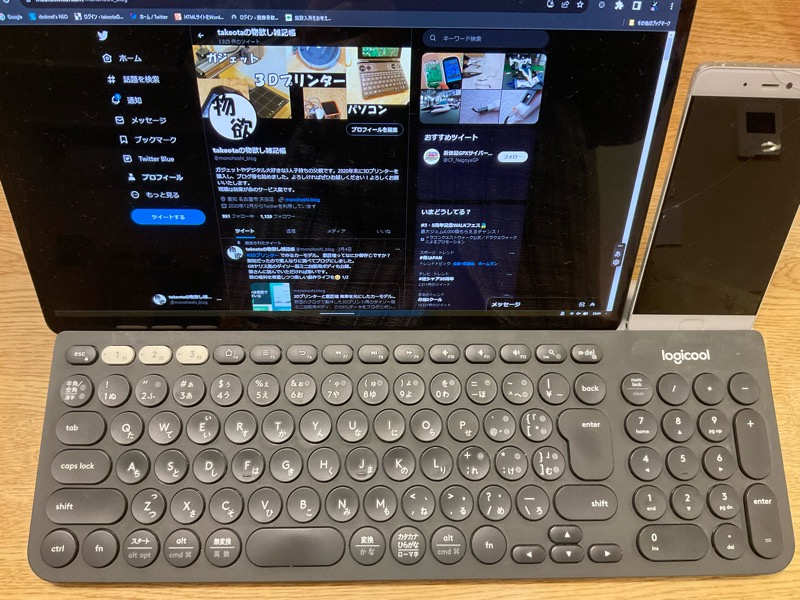
角度調整はできないですが、一般的な位置に来ますので身長165cmの私の普段使いで視認性に問題を感じることはありませんでした。
マウスの使い勝手 疲れにくく、高速スクロール等全部入り
マウスはエルゴノミックで手ですっぽり覆う大きめタイプです。数年使ってもペタペタしない表面性状もうれしいところです。長く使用していても疲れないので非常に重宝しています。
もちろん機能面も充実しており進む、戻るボタンに加え、マウスにもデバイス切り替えボタンがついています。切り替えボタンは間違いにくく、でも押したいときは親指で押せる丁度良い位置です。もちろん横スクロールと高速スクロールに対応したホイールが採用され切り替えができます。もちろんトラッキング性能にも問題はありません。
WindowsとMacではスクロールの方向が違うのもよく指摘されますが、操作感を統一するためにWindows側でひと手間かけてホイールの方向を変えている方も多いと思います。Logicool の場合は付属のソフトで反転が出来るのでレジストリを変更する必要がなくお手軽です。


現在ユーティリティはLogi OPTIONS+という新世代のものに切り替わってきていますが、現時点ではK780がまだ対応していないようです。対応機種が拡充している最中なのでそれまでは旧来のユーティリティを使用すればよいと思います。
下のスクリーンショットはいずれも旧来のユーティリティのものですが、製品写真も実際に即しており非常にわかりやすいです。
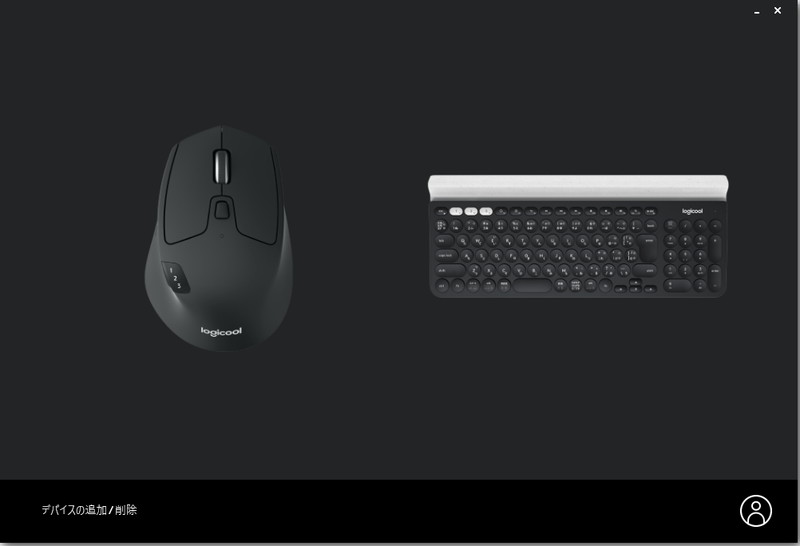
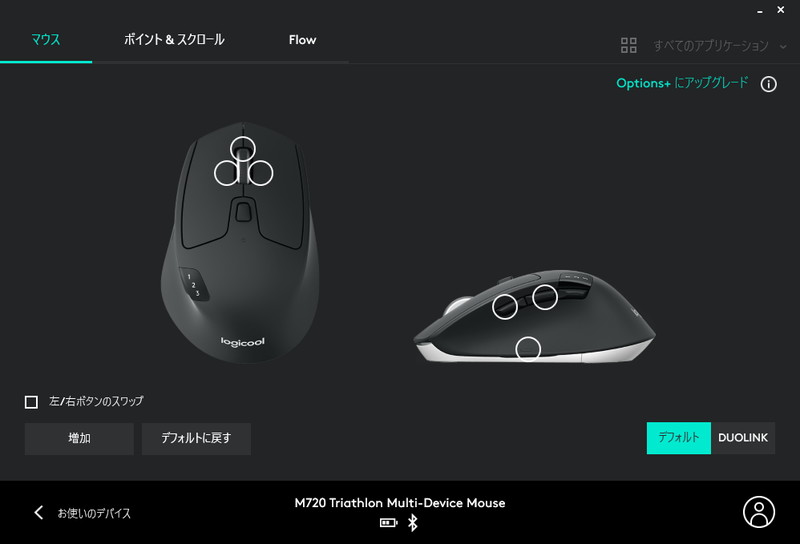
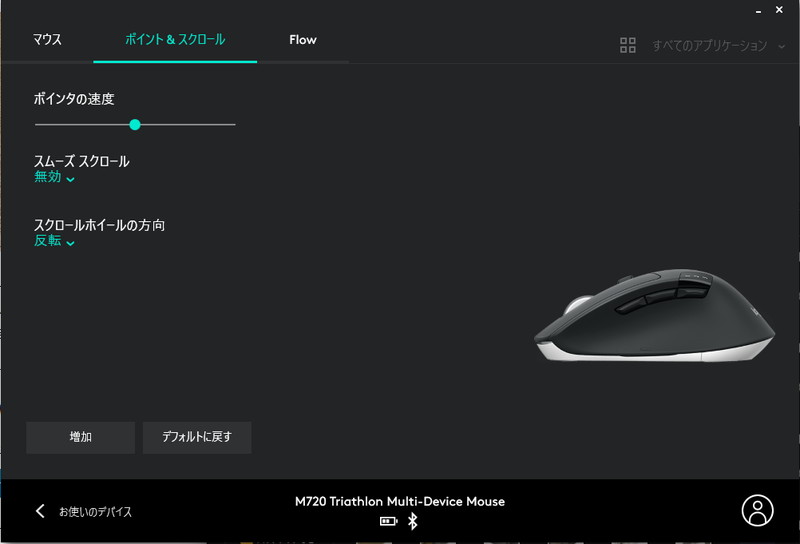
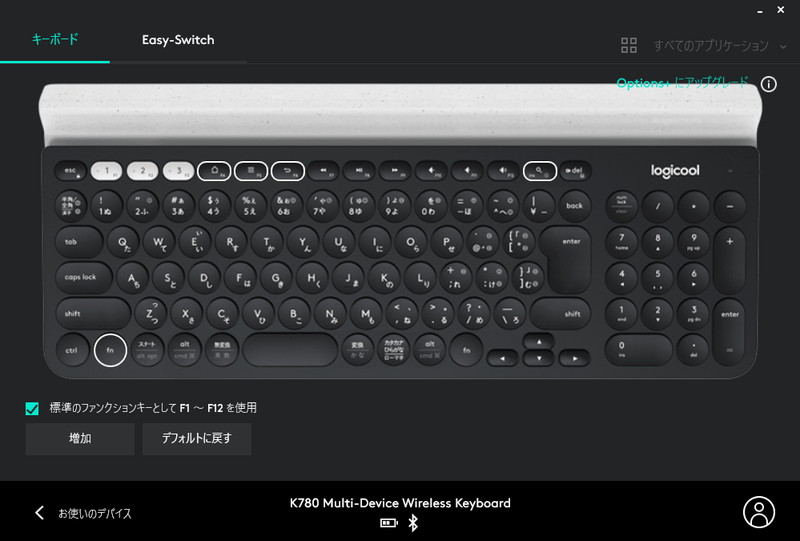
値段はしますが、快適な入力で長く快適な生活が手に入ります
今回紹介しようと思ったのは、自身がiPad、富士通のLOOXを使用していてとても便利だから、というのがきっかけですが、なにより数年使っていておすすめしたい製品だからです。どうしても予算の都合でなるべく安いマウス、キーボードを使用されている方も多いと思います。ですが沢山キーボードを使ったりPC作業が多い方にはぜひ入力装置にも目を向けていただけれればうれしく思います。
この商品はセットで買うと約1.5万飛んでいきますが、間違いなく年単位で快適なPC、タブレットライフが送れると私は考えています。複数台使用しない方もロジクール製品全般に目を向けていただければ嬉しいですね!
私は別にもう一つ、メカニカルキーボードのマジェスタッチ黒軸も使用しているのですが、タイプ感が全く違って新鮮です。こちらもそのうちご紹介させていただければと思っています。
今回も最後までお読みいただきありがとうございました!










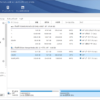





ディスカッション
コメント一覧
まだ、コメントがありません